【迷うならこれ】無料メールフォームおすすめ6個を深堀り比較

最近、メールフォームを使って「あること」を実験してみました。
以下が、その結果です。
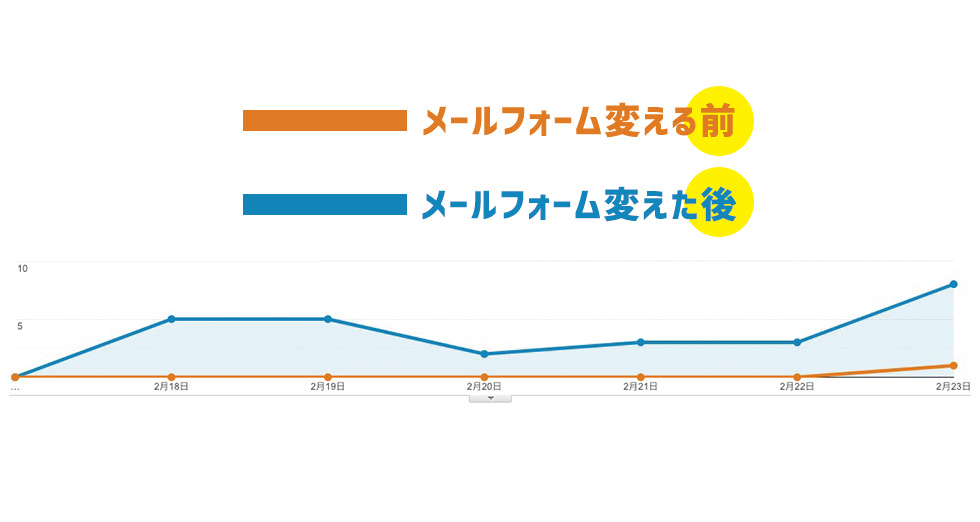
メールフォームを変える前と後で、得られる問い合わせの数を比べてみました。
結果は見てのとおり。以前はまるっきり問い合わせがなかったのに、少しメールフォームに手を加えたら急に反応がアップ。
嘘みたいな話ですよね。
確かにここまで大きな変化を生むことは珍しいのですが、メールフォームの改善でお問い合わせが増えるのは、webマーケティングを知る人にとっては常識です。
だからメールフォームは、できるだけ手軽に工夫を試せるものでなければいけません。
あなたがメールフォームで作りたいのはどれですか?
- 問い合わせフォーム
- 見積もりフォーム
- 資料請求フォーム
- 商品購入フォーム
- アンケートフォーム
ボクはWEBサイトの企画と制作を本業にしていて、年間で100個くらいのサイトに関わってます。
単にサイトを作るだけでなく、アクセスアップやお問い合わせの数を増やすためのお手伝いをすることも多いです。
今回の記事でお伝えしたいのは以下の3つ。実際に現場から得た経験から解説します。
- 【無料プランあり】メールフォーム作成ツール おすすめ6個
- おすすめできないメールフォームの作り方
- メールフォーム作成ツールの選び方
メールフォームは、サイトを訪れたお客様がお問い合わせや資料請求を行う直前に触れるものです。
メールフォームが使いにくかったりすると、それまで高まっていた「問い合わせたい気持ち」がなくなり、お客様はページを閉じてしまいます。
今回お伝えするのは、「メールフォームの簡単な作り方」だけではありません。
効果的なメールフォームを作成するためのコツも解説します。
特にビジネス用のメールフォームをお探しの方に参考になると思います。
目次
- おすすめできないメールフォームの作り方
- 【比較表】メールフォーム作成ツール 選び方
- 料金プラン
- 広告なし
- 作成可のメールフォーム数
- 自動返信
- 決済機能
- 添付ファイル
- Googleアナリティクス
- サイトへの埋め込み
- 【無料プランあり】メールフォーム作成ツール おすすめ6個
- 【formrun】迷ったらこれ。どんなメールフォームもパズル感覚で作成可
- 【フォームズ】入力項目の入力率を計測できるところがいい
- 【Tayori】機能がすごく多い。お問い合わせへの対応を部署として行うような場合に便利
- 【Googleフォーム】アンケートや集計目的のフォームに最適
- 【フォームメーラー】低価格なところが利用しやすい
おすすめできないメールフォームの作り方

なぜ、php、cgiは「おすすめできない作り方」なの?
メールフォームは、できるだけ簡単な仕組みで作っておくことが重要です。
なぜなら、手を加えにくいと手軽に改善の工夫が行えないからです。
メールフォームの作り方は以下の2種類があります。
- 1. プログラミング
- 2. メールフォーム作成ツール
「1」は、ビジネスの観点ではおすすめできません。
冒頭で見せたとおり、メールフォームに簡単な工夫を加えただけでも大きな成果につながることがあります。
プログラミングでメールフォームを作るにはphpやcgiの知識が必要です。
あなたはphpやcgiに詳しいですか?
もし答えが「いいえ」なら、この方法は絶対ダメ。気軽にメールフォームに手を加え改善案を試せないからです。
一方で「2」のツールで作ったメールフォームなら、プログラミングの知識がなくてもいじくることが可能です。
パズル感覚で入力項目の数や種類を変更でき、実際にどうメールフォームが使われているのかの効果も測定できます。
例えば、以下は「formrun(フォームラン)」というツールでメールフォームを作成している途中の様子。
画面左側からメールフォームへ加えたい入力項目をポンポンと選んでいくだけ。
画面右側に見える作成中のメールフォームにすぐに反映されます。
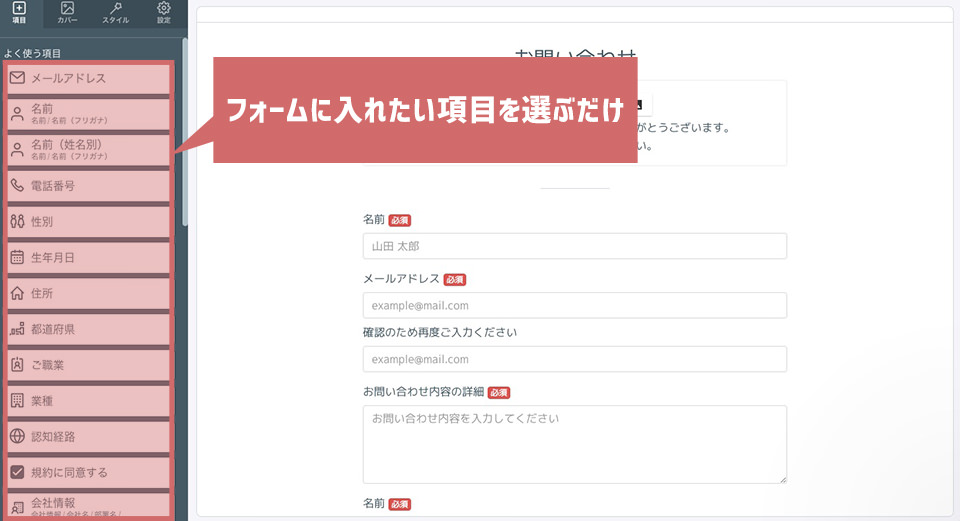
試しに、住所を入力するための項目を入れてみました。
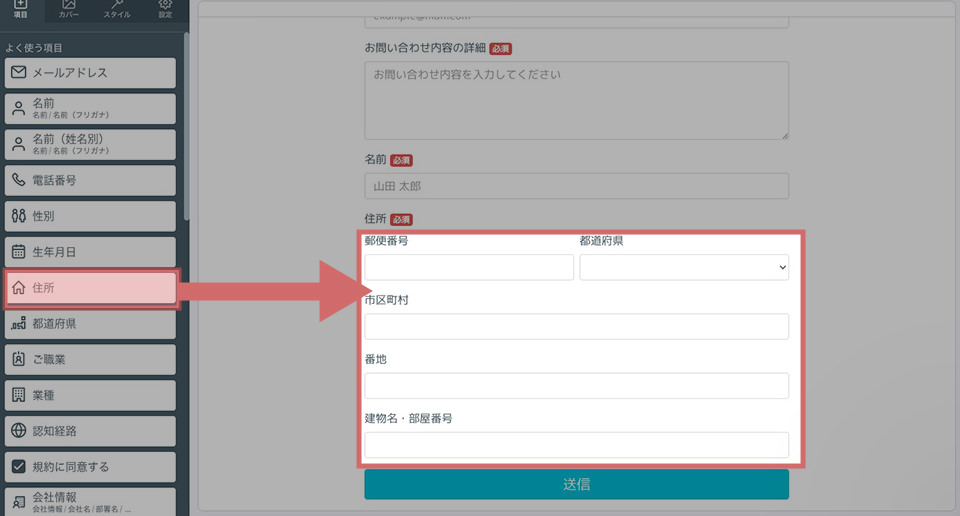
入力項目以外には、ファイルアップロードできる機能があったり、
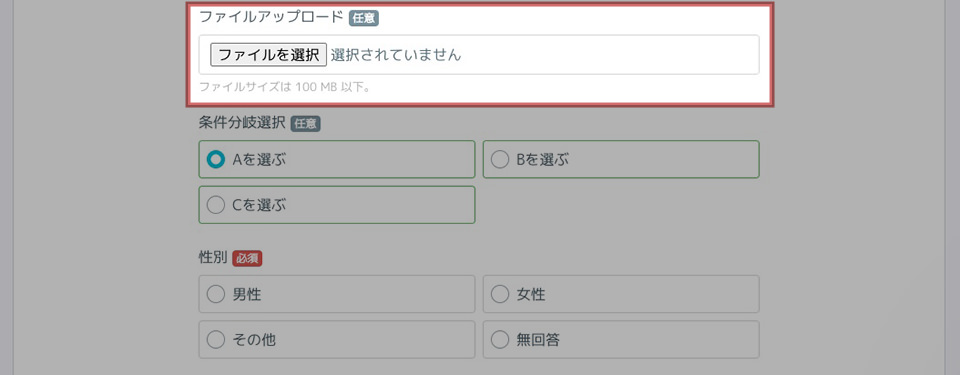
選択する項目によって入力項目を変えられる機能もあります。
例えば、「【Aを選んだ人】には【性別】を入力してもらう」というようなことが可能です。
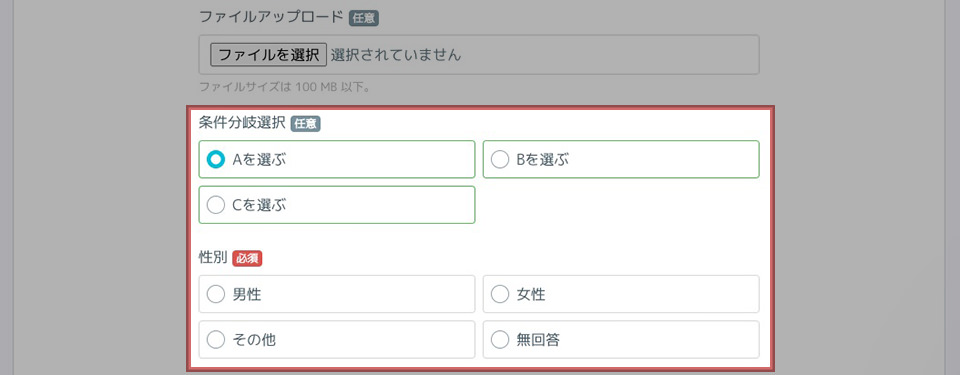
こうしたメールフォームが、「formrun」のようなツールを利用すれば、いとも簡単に作れるわけです。
わざわざphpやcgiのような難しい方法で、メールフォームを作る必要がありますか?
ビジネス用のメールフォームは、お問い合わせをよりたくさん得るために様々な工夫に取り組むことが求められます。
そのためには作成と変更が手軽に行えるツールを使ったほうが有利です。
どんな工夫が効果改善につながるかを以下の記事で解説してます。
実際にメールフォームを作るときの参考にしてください。
【比較表】メールフォーム作成ツール 選び方
メールフォームで検索すると、様々なツールがヒットします。
その中から、今回は以下表にある5つのツールを選んで比較。
たくさんあるツールの中から、特に使いやすく機能が充実しているものに絞りこみました。
(表内をマウスで左右にスクロールできます)
| 名称&プラン名 | おすすめポイント | 料金 | 広告なし | 作成可のメールフォーム数 | 自動返信 | 決済機能 | 添付ファイル | Google アナリティクス | サイトへの埋め込み |
|---|---|---|---|---|---|---|---|---|---|
| formrun フリー | 迷ったらこれ。どんなメールフォームもパズル感覚で作成可。 | 無料 | クレジット表記だけアリ | 1 | ○ | × | ○ | △ | ○ |
| formrun ビギナー | ” | 5,980円/月 | なし | 5 | ○ | × | ○ | △ | ○ |
| formrun スターター | ” | 12,980円/月 | なし | 50 | ○ | × | ○ | △ | ○ |
| formrun プロフェッショナル | ” | 25,800/月 | なし | 無制限 | ○ | × | ○ | ○ | ○ |
| フォームズ フリー | 入力項目の入力率を計測できるところがいい | 無料 | あり | 無制限 | ○ | ○ | ○ | ○ | ○ |
| フォームズ パーソナル | ” | 17.3円/日 | なし | 100 | ○ | ○ | ○ | ○ | ○ |
| フォームズ ビジネス | ” | 32.9円/日 | なし | 100 | ○ | ○ | ○ | ○ | ○ |
| フォームズ プロ | ” | 84.9円/日 | なし | 50 | ○ | ○ | ○ | ○ | ○ |
| Tayori | 機能がすごく多い。お問い合わせへの対応を部署として行うような場合に便利。 | 無料 | クレジット表記だけアリ | 1 | × | × | × | ○ | ○ |
| Tayori スターター | ” | 3,400円/月 | なし | 3 | ○ | × | ○ | ○ | ○ |
| Tayori プロフェッショナル | ” | 7,400円/月 | なし | 無制限 | ○ | × | ○ | ○ | ○ |
| Googleフォーム | アンケートや集計目的のフォームに最適 | 無料 | なし | 無制限 | △ | × | ○ | × | ○ |
| フォームメーラー | 低価格なところが利用しやすい | 無料 | なし | 5 | ○ | × | × | × | ○ |
| フォームメーラー プロ | ” | 1,250円/月 | なし | 10 | ○ | ○ | ○ | ○ | ○ |
| フォームメーラー ビジネス | ” | 6,250円/3ヶ月 | なし | 20 | ○ | ○ | ○ | ○ | ○ |
5つに絞り込んでみたものの、プランの違いを含めるとかなり選択肢は多くなります。
ひとつを選びやすいよう以下のポイントに注目し比べてみるといいでしょう。
料金プラン
すべてのメールフォームで無料プランの用意があります。
無料プランだと、設置できるメールフォームの数が少なかったり、広告が入れられたり、機能の制限があります。
単に「安さ」だけで選ばず、欲しい機能が付いているツールを選びましょう。
広告なし
メールフォームの画面に他社の広告が入れられるものがあります。
だいたい有料プランへアップグレードすると広告を非表示にできます。
ビジネス用のメールフォームに他社の広告が表示されていると、違和感を覚えるお客様もいるでしょう。
お客様は少しでも不信感を抱くと、ページを閉じてしまいます。
だから、特にビジネス用のメールフォームの場合は広告なしがおすすめ。
「formrun」のように、大きな広告ではなくテキスト1文でツール名のクレジット表記があるだけのメールフォームもあります。
これならビジネス用でもそれほど気にならないかもしれません。
作成可のメールフォーム数
作成できるメールフォームの数を表してます。
一般のお問い合わせ用、資料請求用、見積もり用など、様々な用途でフォームを作りたい場合は、数が多いツールを選んでおきましょう。
運営サイトが多い人も、その数に合わせてツールを選んでおいたほうがいいですね。
自動返信
メールフォームの送信者へ送信が完了するのと同時に送れるメールです。
サンクスメールとかサンキューメールとか呼ばれることもあります。
送信者は、すぐに返事がないと、ちゃんとフォームが動いているか不安になります。
できるだけ対応しているツールを選んでおいたほうがいいでしょう。
ほぼすべてのメールフォームで対応していますが、プランによって自動返信メールに記載できる文字数に制限があるものがあります。
決済機能
メールフォームに対してPayPalの決済機能を付けられます。
一般の問い合せ用のメールフォームには不要ですが、商品・サービスの販売やセミナーへの申込みなどを目的としたメールフォームなら、あると便利ですね。
添付ファイル
メールフォームの送信内容へファイルを添付できる機能です。
簡単な例だと、不用品買取業者の見積もりフォームがあげられます。
見積もりを依頼するフォームに対して、写真を添付できると業者は正確な見積もりが可能です。
添付できるファイルの容量によって料金プランが代わる場合が多いので、大容量ファイルを扱う予定の人は利用プランに気をつけましょう。
Googleアナリティクス
冒頭で見せたようにメールフォームへの反応をGoogleアナリティクスで計測できる機能です。
効果を改善するためには、現状を測定することが必須なので、必ず備わっているツールを選びましょう。
サイトへの埋め込み
メールフォームをサイト内のページに埋め込んで表示できる機能です。
ツールで作るメールフォームは、個別のURL(アドレス)が付きます。
運営しているサイトとは別のアドレスになり、サイトからのリンクだと別のサイトへ移動することになるので、違和感を覚えるお客様もいるかもしれません。
サイト内へメールフォームを埋め込めば、外部のページへ移動することはなくなり、デザインの変化も生まれません。
結果としてお客様に違和感を与えなくて済みます。
以上のポイントを比較し、ぜひお気に入りのメールフォームを見つけてください。
最後にそれぞれのメールフォームについて特色を解説しておきます。
【無料プランあり】メールフォーム作成ツール おすすめ6個
【formrun】迷ったらこれ。どんなメールフォームもパズル感覚で作成可
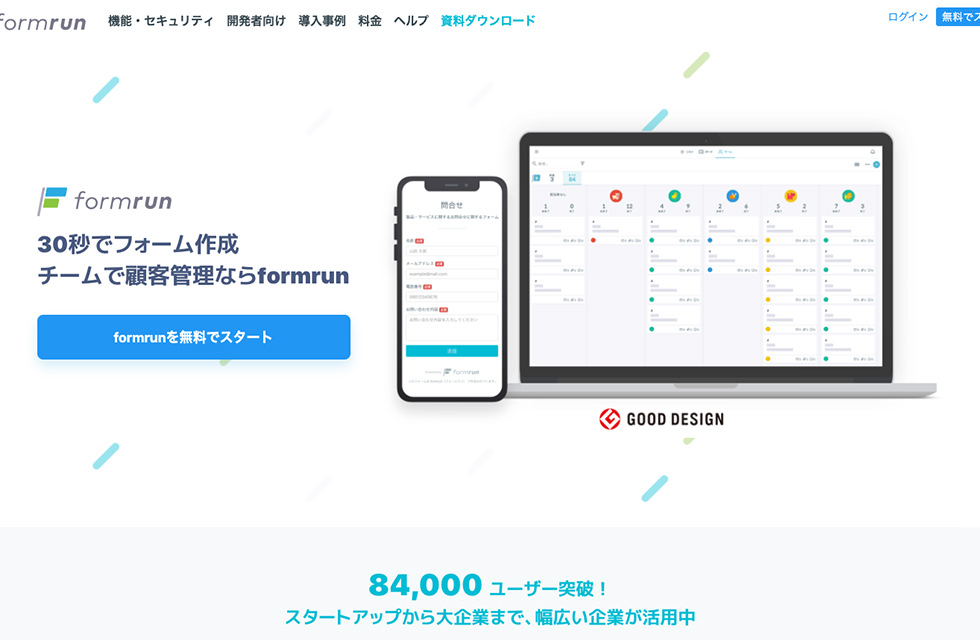
(表内をマウスで左右にスクロールできます)
| プラン名 | 料金 | 広告なし | 作成可のメールフォーム数 | 自動返信 | 決済機能 | 添付ファイル | Google アナリティクス | サイトへの埋め込み |
|---|---|---|---|---|---|---|---|---|
| フリー | 無料 | クレジット表記だけアリ | 1 | ○ | × | ○ | △ | ○ |
| ビギナー | 5,980円/月 | なし | 5 | ○ | × | ○ | △ | ○ |
| スターター | 12,980円/月 | なし | 50 | ○ | × | ○ | △ | ○ |
| プロフェッショナル | 25,800/月 | なし | 無制限 | ○ | × | ○ | ○ | ○ |
ぼくが一番良く使っているのがこのformrun。
単にメールフォームを作るのが簡単なだけでなく、専用の管理画面で問い合わせへの対応を効率化できるところが気に入ってます。
わりと高いプランでないと、Googleアナリティクスのタグは入れられないのですが、iframeのページ埋め込みには対応してます。
埋め込むページをGoogleアナリティクスで計測しておけば、効果の測定は可能です(その意味で表内には△を記入)
formrunでできることの例
- 無料プランでもクレジット名が入るだけ
- 入力された項目のリアルタイムでの正誤チェック、郵便番号での住所自動入力
- メールフォームが送信されたらメール、slack、チャットワークで通知を受けられる
- 見やすい管理画面で問い合わせへの対応を効率化できる
- お問い合わせへに対する返事を送信後もキャンセルできる(地味だけど助かる!)
【フォームズ】入力項目の入力率を計測できるところがいい
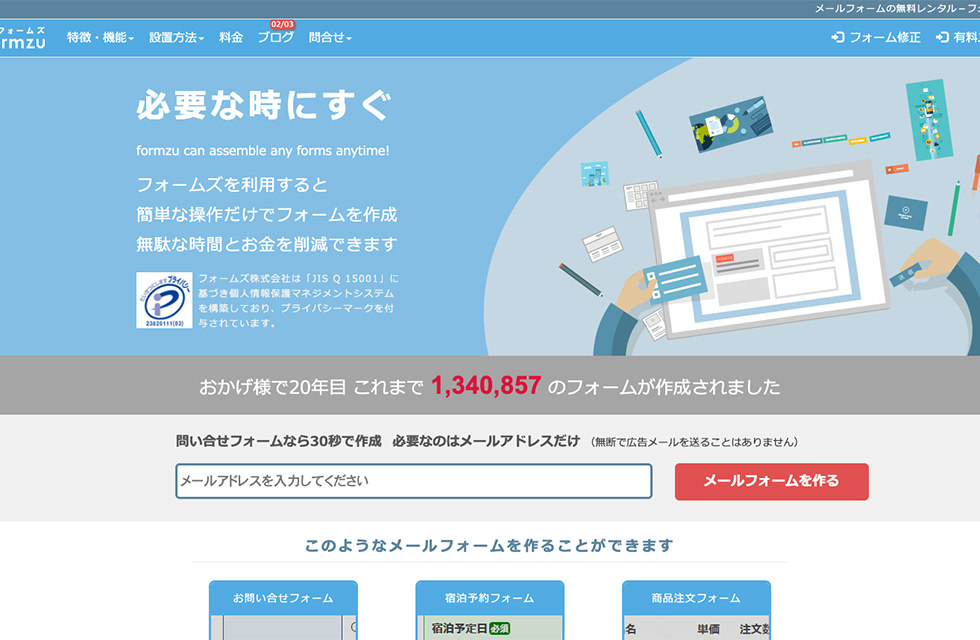
(表内をマウスで左右にスクロールできます)
| プラン名 | 料金 | 広告なし | 作成可のメールフォーム数 | 自動返信 | 決済機能 | 添付ファイル | Google アナリティクス | サイトへの埋め込み |
|---|---|---|---|---|---|---|---|---|
| フリー | 無料 | あり | 無制限 | ○ | ○ | ○ | ○ | ○ |
| パーソナル | 17.3円/日 | なし | 100 | ○ | ○ | ○ | ○ | ○ |
| ビジネス | 32.9円/日 | なし | 100 | ○ | ○ | ○ | ○ | ○ |
| プロ | 84.9円/日 | なし | 50 | ○ | ○ | ○ | ○ | ○ |
フォームズでできることの例
- 簡単な問い合わせフォームなら5分で完成
- 決済機能を付けて商品注文フォームの作成も可能
- フォームの入力項目への入力回数やエラーが生じる回数を調べられる(改善にめちゃくちゃ便利!)
- 英語フォームの作成が簡単
【Tayori】機能がすごく多い。お問い合わせへの対応を部署として行うような場合に便利
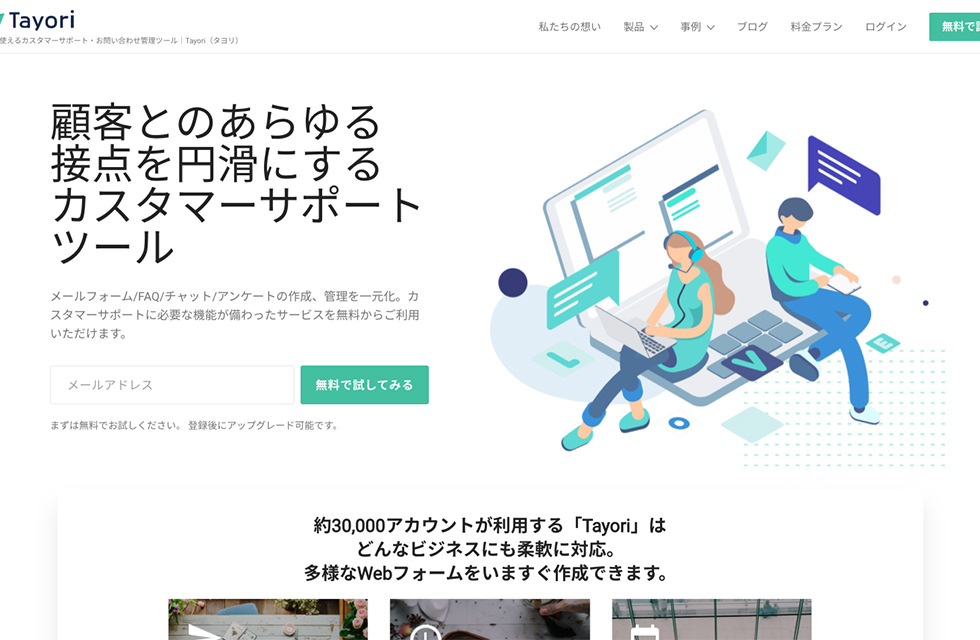
(表内をマウスで左右にスクロールできます)
| プラン名 | 料金 | 広告なし | 作成可のメールフォーム数 | 自動返信 | 決済機能 | 添付ファイル | Google アナリティクス | サイトへの埋め込み |
|---|---|---|---|---|---|---|---|---|
| フリー | 無料 | クレジット表記だけアリ | 1 | × | × | × | ○ | ○ |
| スターター | 3,400円/月 | なし | 3 | ○ | × | ○ | ○ | ○ |
| プロフェッショナル | 7,400円/月 | なし | 無制限 | ○ | × | ○ | ○ | ○ |
Tayoriでできることの例
- フォームだけでなくリアルタイムチャットでの問い合わせ対応
- よくある質問ページの作成
- チームで問い合わせ業務への対応
- カスタマーサポート用に必要な機能がたくさん利用できる
【Googleフォーム】アンケートや集計目的のフォームに最適
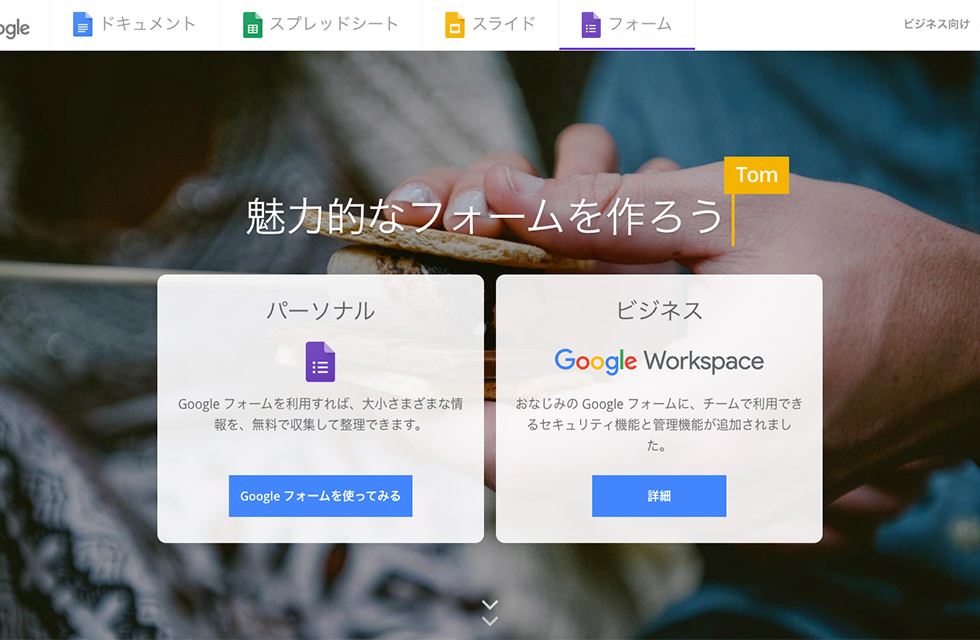
(表内をマウスで左右にスクロールできます)
| 料金 | 広告なし | 作成可のメールフォーム数 | 自動返信 | 決済機能 | 添付ファイル | Google アナリティクス | サイトへの埋め込み |
|---|---|---|---|---|---|---|---|
| 無料 | なし | 無制限 | △ | × | ○ | × | ○ |
簡単なメールフォームをサクッと作りたいだけならGoogleフォームでじゅうぶんかも。
特に、回収した送信内容を集計したいアンケートフォームを作りたいときに最適。
自動返信は可能ですが、少し手の混んだ追加設定が必要です。
【フォームメーラー】低価格なところが利用しやすい
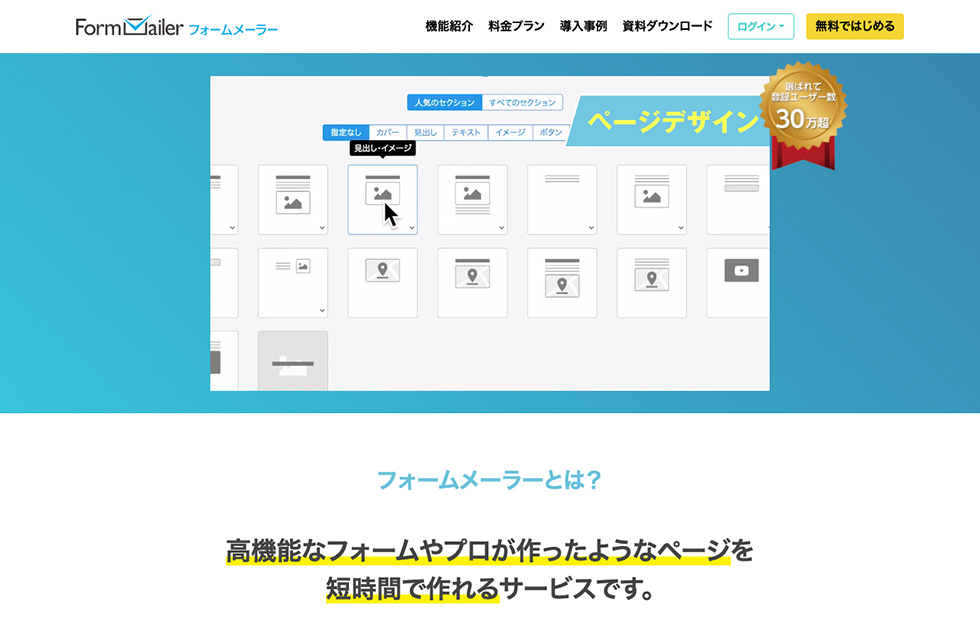
(表内をマウスで左右にスクロールできます)
| プラン名 | 料金 | 広告なし | 作成可のメールフォーム数 | 自動返信 | 決済機能 | 添付ファイル | Google アナリティクス | サイトへの埋め込み |
|---|---|---|---|---|---|---|---|---|
| フリー | 無料 | なし | 5 | ○ | × | × | × | ○ |
| プロ | 1,250円/月 | なし | 10 | ○ | ○ | ○ | ○ | ○ |
| ビジネス | 6,250円/3ヶ月 | なし | 20 | ○ | ○ | ○ | ○ | ○ |
フォームメーラでできることの例
- フォーム付きのランディングページ(LP)を作れる
- スマホでもフォーム編集ができる
- 独自ドメインの設定
- 決済機能付きの商品販売ページも作成できる
以上です。
どのメールフォームを使うかで、今後の問い合わせや資料請求の数に影響するとなると、どれを選ぶか慎重になってしまいます。
でも、どれも無料での試用が可能です。まずはひと通り使ってみて、使いやすそうなものを選ぶのがいいでしょう。
読み終わったらシェア!








